MOV(QuickTimeファイル形式)はAppleが開発したMacやiPhoneなどのデバイスで標準ファイル形式として利用されます。AVIはMicrosoft社が開発した動画ファイル形式の一つで、Windowsとの互換性が高いです。
MOVをAVIに変換すれば、QuickTime(MOV)動画をIOS以外のデバイスで再生できることになります。もし、MOV動画をWindows等の非IOSデバイスで再生したい場合は、ぜひMOVをAVIに変換してください。今回の記事では、いくつかのMOV AVI変換フリーソフトと使い方を紹介します。
対応OS:Windows
WonderFox Free HD Video Converter Factoryは、Windows向けの変換フリーソフトです。MOV、AVI、MP4、MKVなど多くの形式に対応し、簡単に動画ファイルの形式を変換できます。
また、切り取り、回転、クロップ、結合など基本的な編集機能を搭載し、動画の解像度、ビットレート、音量などのパラメータを自由に変更することも可能です。その他、動画ダウンロード機能もあります。
ご興味があれば、ぜひこのソフトを無料ダウンロード無料ダウンロードして、以下の手順に従って、MOVをAVIに変換しましょう。
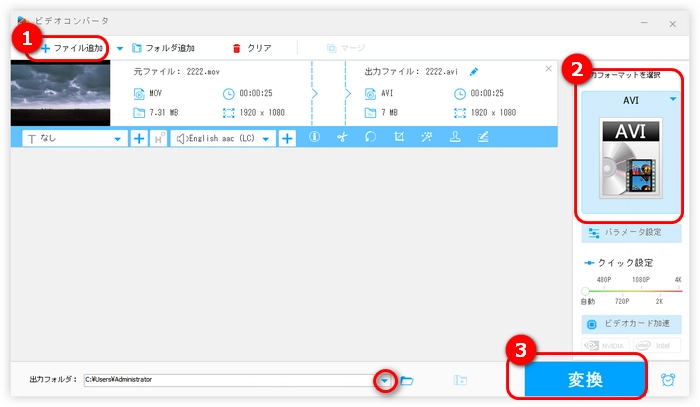
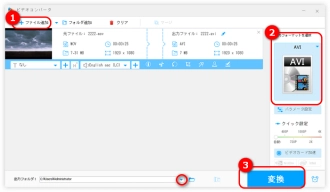
MOV AVI変換フリーソフト「WonderFox Free HD Video Converter Factory」の使い方:
ステップ1.WonderFox Free HD Video Converter Factoryを起動し、「変換」>「+ファイル追加」をクリックして、AVIに変換したいMOV動画をフリーソフトに追加します。
ステップ2.右の形式アイコンをクリックして、「動画」タブに移動して、「AVI」を選択します。
ステップ3.画面下部の「▼」ボタンを押して、動画の保存先を指定します。最後、「変換」をクリックして、MOVをAVIに変換します。
WonderFox Free HD Video Converter Factoryを無料ダウンロード>>>WonderFox Free HD Video Converter Factoryを無料ダウンロード>>>
対応OS:Windows、Mac、Linux
VLCは知名度が高いメディアプレイヤーです。このソフトはほとんどの形式に対応しており、様々な形式の動画をAVI、MP4、MP3などに変換することができます。また、動画のビットレート、フレームレート、解像度などのパラメータをカスタマイズすることも可能です。
しかし、VLCはプロな動画変換ソフトではないため、変換途中でエラーが発生したり、変換したファイルが音が出なくなったりする可能性もあります。
MOV AVI変換フリーソフト「VLC」の使い方:
ステップ1.VLCを起動し、ツールバーで「ファイル」オプションで「変換/保存」をクリックします。
ステップ2.「+追加」ボタンを押して、MOVをVLCにインポートしたら、「変換/保存」をクリックします。
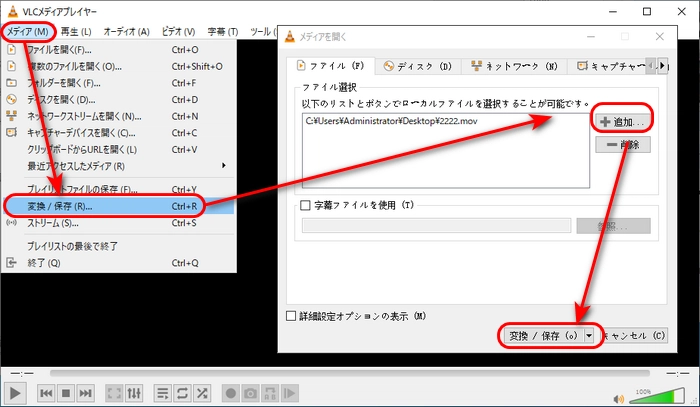
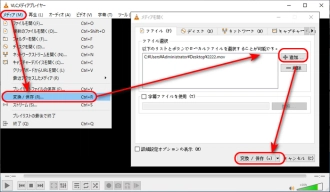
ステップ3.ここではプロファイルを「Video - H.264 + MP3(MP4)に指定します。
ステップ4.「プロファイル」欄の横にあるスパナアイコンをクリックして、「カプセル化」タブでAVIを選択します。
ステップ5.「参照」をクリックして、動画の保存先とファイル名を変換したら、「保存」をクリックします。
ステップ6.「出力ファイル」欄にあるURLは「.avi」拡張子で終わっていることを確認します。最後、「開始」をクリックして、VLCでMOVをAVIに変換します。
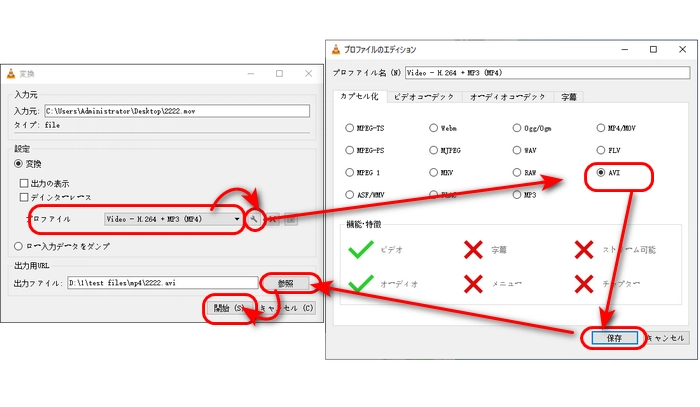
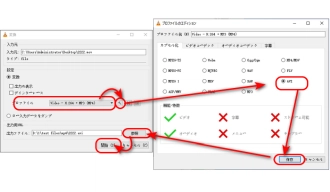
対応OS:Windows、Mac
Any Video Converter Freeは実用的な動画変換フリーソフトです。AVI以外、MOVをMP4、MKV、MP3などの形式に変換することもできます。動画を変換しながら、動画・音声のパラメータの変更にも対応しています。無料バージョンなので、変換のスピードがちょっと遅いです。
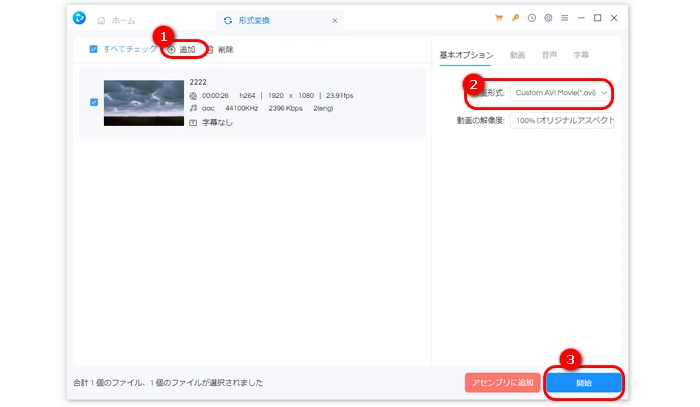
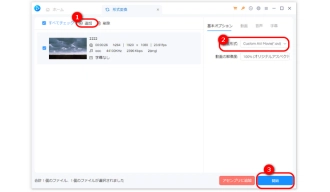
MOV AVI変換フリーソフト「Any Video Converter Free」の使い方:
ステップ1.MOV AVI変換フリーソフトを実行し、「形式変換」をクリックします。
ステップ2.「+動画を追加」をクリックして、MOV動画をソフトに追加します。
ステップ3.右側の「動画形式」リストから出力形式としてAVIを選択します。
ステップ4.「開始」をクリックして、無料でMOVをAVIに変換します。
XMedia Recodeは、さまざまな動画・音声ファイルの形式変換や編集ができる無料のソフトです。MOV、AVI、MP4などの形式に対応しており、ファイル形式を変換するほか、動画のトリミング、回転も行えます。
MOV AVI変換フリーソフト「XMedia Recode」の使い方:
ステップ1.XMedia Recodeを起動し、「ファイルを開く」ボタンをクリックして、変換したいMOVファイルを選択します。
ステップ2.「形式」リストから「AVI」を選択します。
ステップ3.「参照」をクリックし、変換したファイルの保存先を指定します。
ステップ4.「リストに追加」>「エンコード」をクリック、MOVをAVIに変換します。
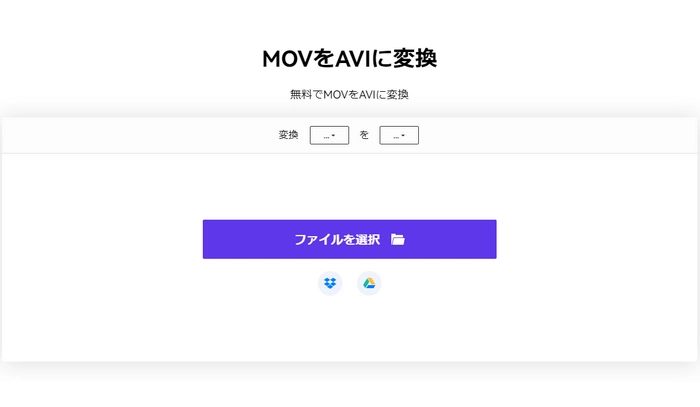
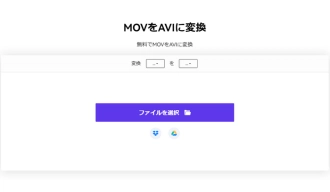
以上は今回お薦めしたいMOV AVI変換フリーソフトでした。この記事はお役に立てれば幸いです。
WonderFox Free HD Video Converter Factoryは無料でMOVをAVIに変換するほか、ダウンロード、編集などの機能もあります。必要があれば、ぜひこのソフトを無料ダウンロードしてください。
利用規約 | プライバシーポリシー | ライセンスポリシー | Copyright © 2009-2026 WonderFox Soft, Inc. All Rights Reserved.